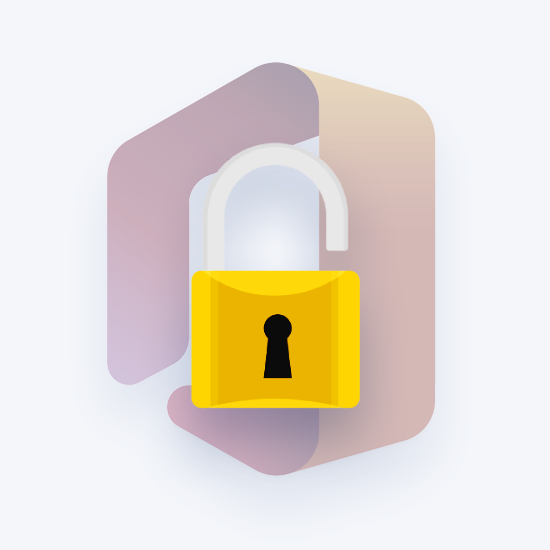समझाया: YouTube Kids क्या है?
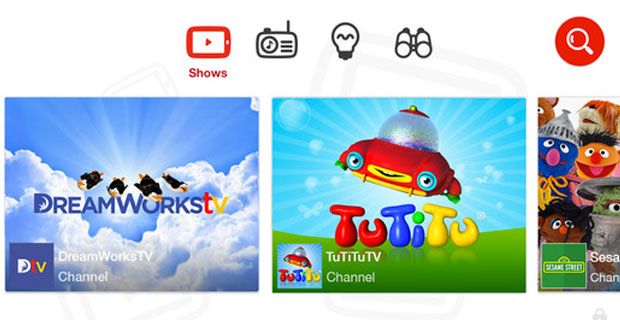
YouTube Kids विशेष रूप से बच्चों के लिए डिज़ाइन किया गया ऐप है, जिससे बच्चों और माता-पिता के लिए उनकी रुचि की सामग्री ढूंढना आसान हो जाता है। बच्चों के अनुकूल वीडियो साझाकरण ऐप Android और iOS के लिए डाउनलोड करने के लिए मुफ़्त है।
विंडोज़ सेटअप रिमेडियेशन (x64) (kb4023057)
YouTube और YouTube Kids ऐप्लिकेशन में क्या अंतर है?
ऐप में मॉर्फ, टेलेटुबीज, वालेस एंड ग्रोमिट और द मैजिक राउंडअबाउट जैसे लोकप्रिय स्थानीय बच्चों के ब्रांड होंगे। हालांकि YouTube ने ऐप के लिए किसी विशिष्ट आयु सीमा का संकेत नहीं दिया है, लेकिन यह मुख्य रूप से 3-8 वर्ष की आयु के बच्चों के लिए उपयुक्त प्रतीत होता है।
माता-पिता को पता होना चाहिए कि ऐप में विज्ञापनों की सुविधा है। वीडियो शेयरिंग ऐप ने जोर देकर कहा है कि साइट के लिए चुने गए विज्ञापनों की समीक्षा प्रक्रिया से गुजरना होगा ताकि यह सुनिश्चित हो सके कि वे उम्र के अनुकूल हैं।
हालाँकि, यदि आप या आपके बच्चे को कोई अनुचित सामग्री मिलती है, तो आप उसे उसी में फ़्लैग कर सकते हैं, जैसा कि आप मूल YouTube ऐप पर करते थे। वीडियो फ़्लैग करने के बारे में अधिक जानकारी के लिए यहां जाएं: google.com/youtubekids

शुरू करना
आपके बच्चे के लिए सर्वोत्तम संभव अनुभव सुनिश्चित करने के लिए माता-पिता के सेटअप की आवश्यकता है। ऐप को साइन-इन या Google खाते की आवश्यकता नहीं है। एक बार ऐप डाउनलोड हो जाने के बाद, YouTube माता-पिता/वयस्कों से यह सुनिश्चित करने के लिए एक कोड डालने के लिए कहेगा कि आप वयस्क हैं, फिर यह जांच करेगा कि आप किन सेटिंग्स का उपयोग करना चाहते हैं।
मेमोरी विंडोज 10 से बाहर चल रहा है

इन सेटिंग्स में खोज को बंद करके आपके बच्चे के अनुभव को प्रतिबंधित करना शामिल है। इसका मतलब है कि आपका बच्चा सामग्री की खोज नहीं कर सकता है, जिससे इस बात की संभावना कम हो जाती है कि वे एक ऐसे वीडियो का सामना करेंगे जो आप नहीं चाहते कि वे देखें।

माता-पिता के लिए पेश किया जाने वाला एक अन्य विकल्प टाइमर फ़ंक्शन है। माता-पिता बच्चों को यह बताकर स्क्रीन समय सीमित कर सकते हैं कि कब देखना बंद करना है। टाइमर एक अनुकूल अलर्ट प्रदर्शित करेगा और सत्र समाप्त होने पर ऐप को रोक देगा। टाइमर फ़ंक्शन के बारे में अधिक जानकारी के लिए यहां जाएं: support.google.com/youtubekids/
ऐप के लाइव होने के बाद इन सेटिंग्स को आसानी से अपडेट किया जा सकता है। माता-पिता बस ऐप स्क्रीन पर लॉक आइकन पर टैप करें।
एक बार सेट-अप हो जाने पर, उपयोगकर्ता होमपेज पर चार श्रेणियों (शो, संगीत, सीखना और एक्सप्लोर) के माध्यम से वीडियो देख सकते हैं। जब खाता एक निश्चित अवधि के लिए सक्रिय होता है तो उपयोगकर्ताओं को पहले देखी गई सामग्री के आधार पर क्या देखना है, इस पर सिफारिशें भी दी जाएंगी।
YouTube के समान एक खोज विकल्प भी है, हालांकि यदि उपयोगकर्ता कोई अनुचित शब्द डालते हैं तो ऐप केवल सुझाव देगा कि वे कुछ और खोजने का प्रयास करें।
अधिक जानकारी के लिए YouTube Kids पैरेंटल सेंटर पर जाएं: google.com/youtubekids/
अपडेट की गई नई विशेषताएं: संग्रह, अभिभावक स्वीकृति मोड, खोज बंद कॉर्पस
YouTube Kids ने कई सुधार किए हैं, जिससे यह छोटे बच्चों के लिए एक सुरक्षित अनुभव बन गया है। अभिभावक अब YouTube Kids और विश्वसनीय तृतीय पक्ष भागीदारों द्वारा बनाए गए कार्यक्रमों का संग्रह चुन सकते हैं। अधिक समाहित अनुभव प्रदान करने के लिए YouTube Kids ने 'खोज-बंद' सुविधा में भी सुधार किए हैं। YouTube Kids माता-पिता द्वारा स्वीकृत सामग्री विकल्प पर भी काम कर रहा है जो माता-पिता को वर्ष में बाद में ऐप में उपलब्ध प्रत्येक चैनल और वीडियो का चयन करने की अनुमति देगा। आप इसके बारे में इसमें और पढ़ सकते हैं ब्लॉग भेजा।
आवेदन शुरू होने में विफल रहा है क्योंकि इसके साथ-साथ है
यूरोपीय संघ में माता-पिता का साइन-इन
YouTube Kids भी जल्द ही माता-पिता के लिए YouTube Kids ऐप पर साइन इन फीचर लॉन्च करने वाला है। साइन इन करने से माता-पिता उस सामग्री को कस्टमाइज़ कर सकेंगे जो उनके बच्चे ऐप में देख सकते हैं और इसे सभी डिवाइस पर सेट कर सकते हैं। अगर कोई अभिभावक किसी वीडियो को ब्लॉक करता है, तो साइन इन होने पर वह विशिष्ट वीडियो अब YouTube Kids ऐप में नहीं दिखाया जाएगा/देखा जा सकेगा। अगर कोई उपयोगकर्ता किसी वीडियो की रिपोर्ट करते समय साइन इन होता है, तो साइन इन करने पर उस वीडियो को YouTube Kids ऐप से भी ब्लॉक कर दिया जाएगा। में।
इसके अतिरिक्त, माता-पिता भी जल्द ही अपने परिवार में प्रत्येक बच्चे के लिए एक अनुकूलित यूजर इंटरफेस स्थापित करने की क्षमता रखेंगे। ऐप साइन इन माता-पिता को अपने घर में प्रत्येक बच्चे के लिए एक अलग अनुभव बनाने की अनुमति देगा। प्रत्येक के पास देखने की प्राथमिकताओं और अनुशंसाओं का एक अलग सेट हो सकता है, जिससे कई बच्चे YouTube Kids ऐप का अधिकतम लाभ उठा सकते हैं। यह एक साझा डिवाइस पर विशेष रूप से आसान है जिसका उपयोग एक से अधिक बच्चे करते हैं। कृपया YouTube Kids पर एक नज़र डालें अभिभावक मार्गदर्शक अधिक जानकारी के लिए।
YouTube परिवार लिंक आपको YouTube Kids पर सेटिंग्स को नियंत्रित करने की अनुमति देता है, जिसमें आपके बच्चे के लिए इच्छित सामग्री स्तर सेटिंग शामिल है, और यदि आप चाहते हैं कि आपका बच्चा खोज फ़ंक्शन का उपयोग करे। और अधिक जानकारी प्राप्त करें यहां :
2021 में YouTube पेश करेगा YouTube पर पर्यवेक्षित अनुभव. यह सुविधा उन माता-पिता के लिए है जो अपने बच्चे को YouTube Kids से मुख्य YouTube प्लेटफ़ॉर्म पर पर्यवेक्षित पहुंच में संक्रमण की अनुमति देना चाहते हैं। पर्यवेक्षित Google खाते के माध्यम से यह सुविधा माता-पिता को YouTube पर 3 अलग-अलग सामग्री सेटिंग्स में से चुनने की क्षमता प्रदान करेगी।
अन्वेषण करना: YouTube Kids से आगे बढ़ने और YouTube पर सामग्री एक्सप्लोर करने के लिए तैयार बच्चों के लिए, यह सेटिंग आम तौर पर 9+ आयु वर्ग के दर्शकों के लिए उपयुक्त वीडियो की एक विस्तृत श्रृंखला पेश करेगी, जिसमें व्लॉग, ट्यूटोरियल, गेमिंग वीडियो, संगीत क्लिप, समाचार, शैक्षिक सामग्री और बहुत कुछ शामिल हैं।
और ज्यादा खोजें: आम तौर पर 13+ आयु वर्ग के दर्शकों के लिए उपयुक्त सामग्री के साथ, इस सेटिंग में वीडियो का एक बड़ा सेट शामिल होगा, और एक्सप्लोर जैसी ही श्रेणियों में लाइव स्ट्रीम भी शामिल होगी।
Microsoft शब्द अनुप्रयोग मैक का जवाब नहीं दे रहा है
अधिकांश यूट्यूब: इस सेटिंग में आयु-प्रतिबंधित सामग्री को छोड़कर, YouTube पर लगभग सभी वीडियो शामिल होंगे, और इसमें संवेदनशील विषय शामिल हैं जो केवल बड़े किशोरों के लिए उपयुक्त हो सकते हैं।